Lập lịch báo giảng
1. Hiệu trưởng/Cán bộ tin học/Giáo vụ phụ trách có thể lập lịch báo giảng cho toàn bộ giáo viên trong trường.
- Vào Học sinh/Giảng dạy/Lịch báo giảng để xem và lập lịch báo giảng cho các giáo viên trong trường bằng cách:
- Chọn giáo viên, tuần học hoặc thời gian và lập lịch báo giảng cho mỗi ngày trong thời gian đã chọn đã chọn.
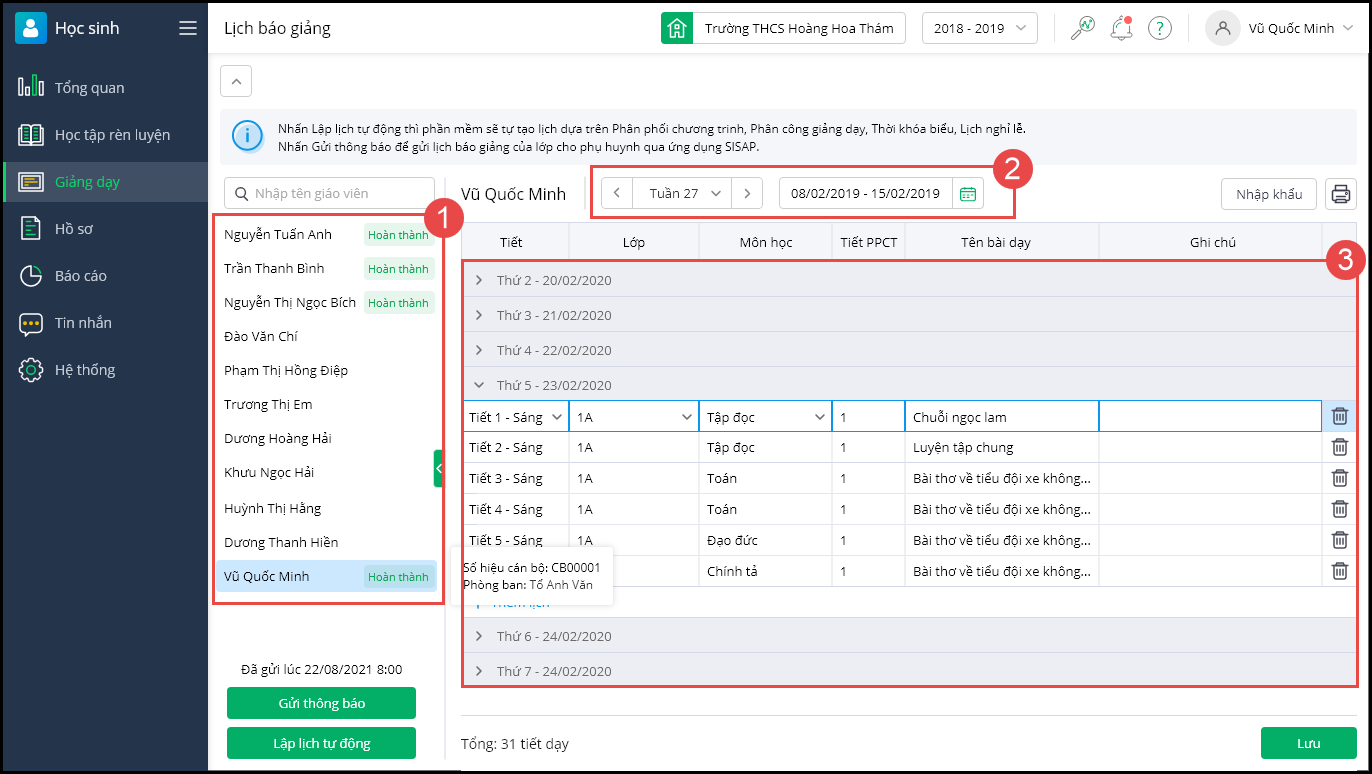
- Anh/chị có thể lập nhanh lịch báo giảng tự động bằng cách chọn Lập lịch tự động. Lịch báo giảng được lập tự động dựa trên các thông tin về PPCT, PCGD, TKB, Lịch nghỉ lễ. Đồng thời dữ liệu đã lập cho từng giáo viên trước đó sẽ bị ghi đè.
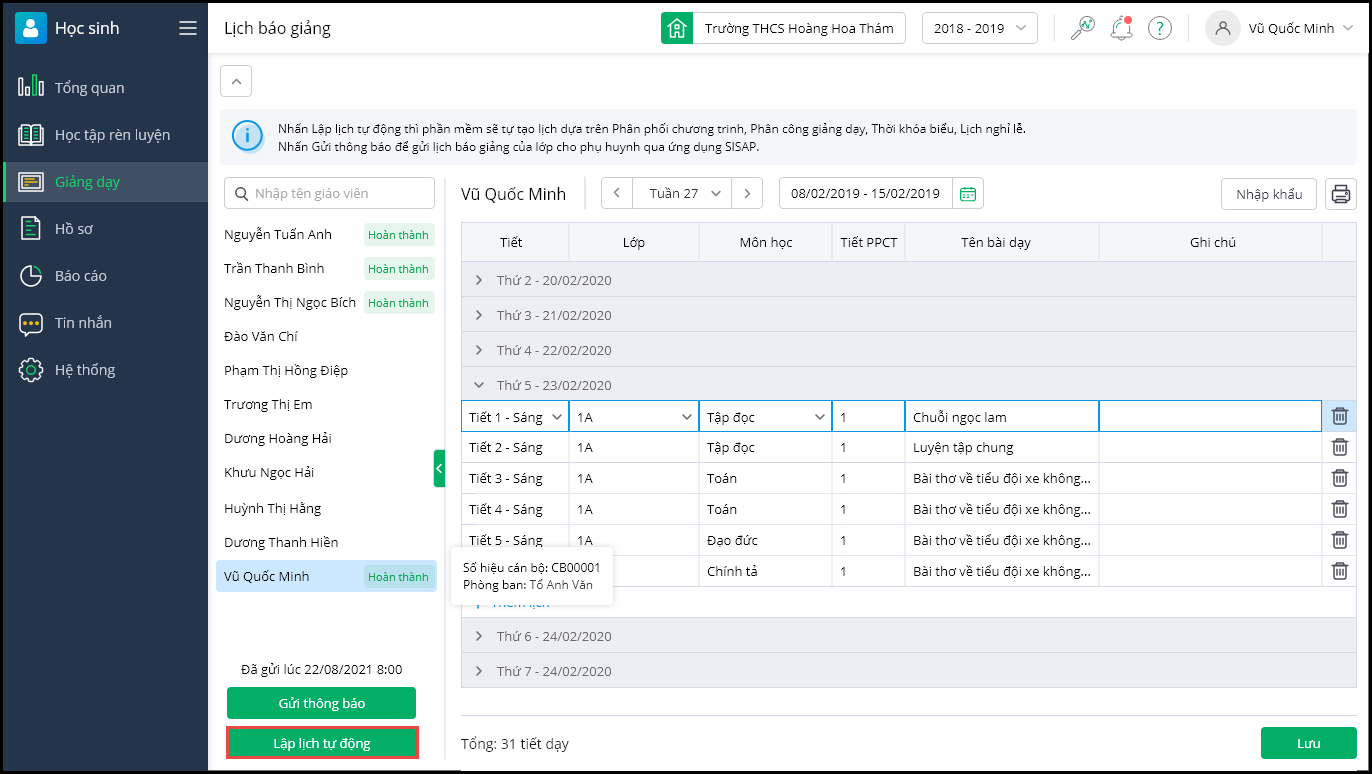
- Để sử dụng lịch báo giảng đã lập sẵn bằng tệp excel, anh chị nhấn Nhập khẩu, tải tệp mẫu và sao chép thông tin từ tệp excel đang quản lý sang tệp mẫu, sau đó tải tệp mẫu chứa dữ liệu lên chương trình.
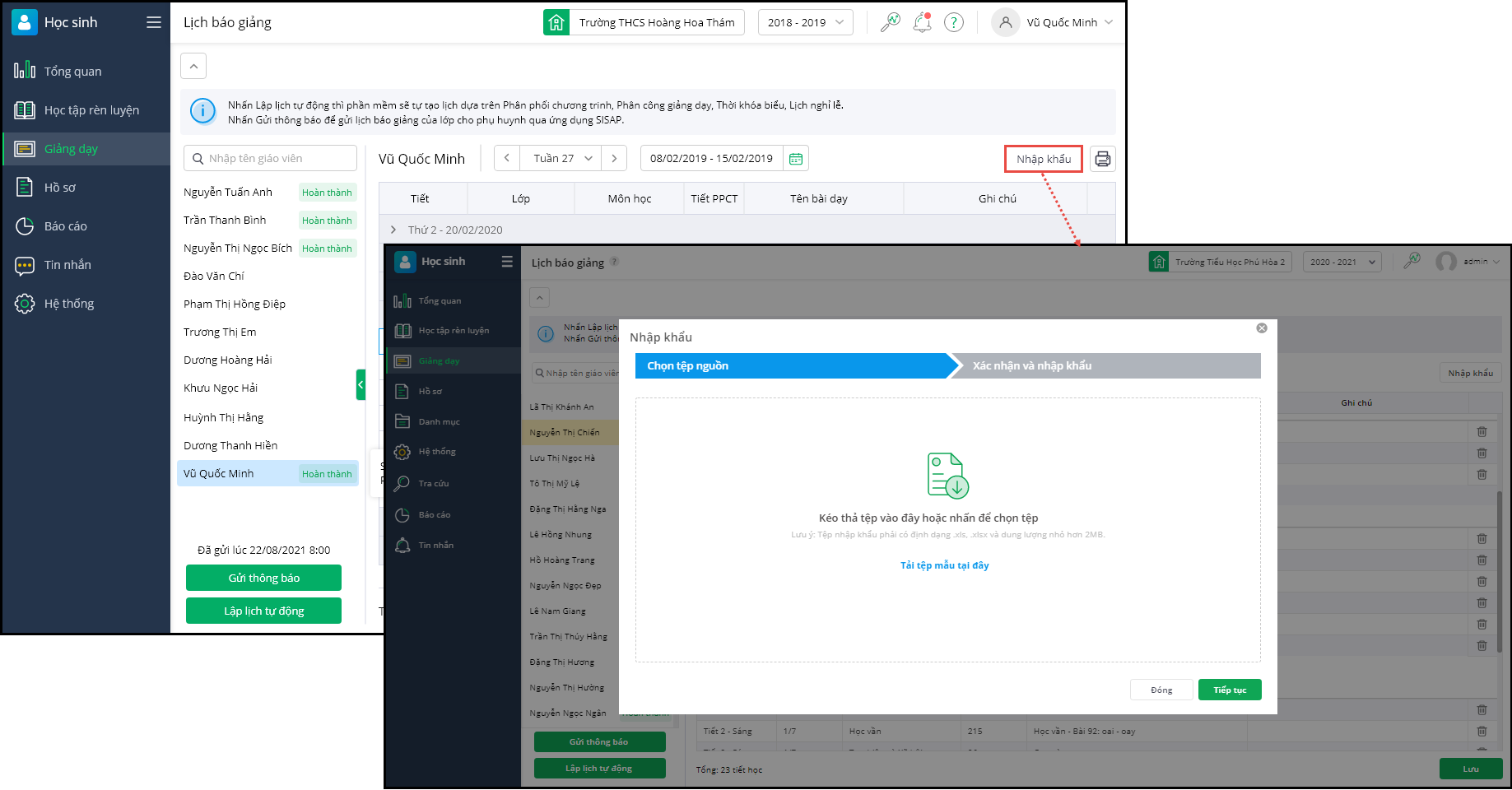
- Nhấn Lưu để lưu lịch báo giảng đã lập. Nhấn Gửi thông báo để gửi lịch báo giảng cho phụ huynh thông qua SMS hoặc SISAP.
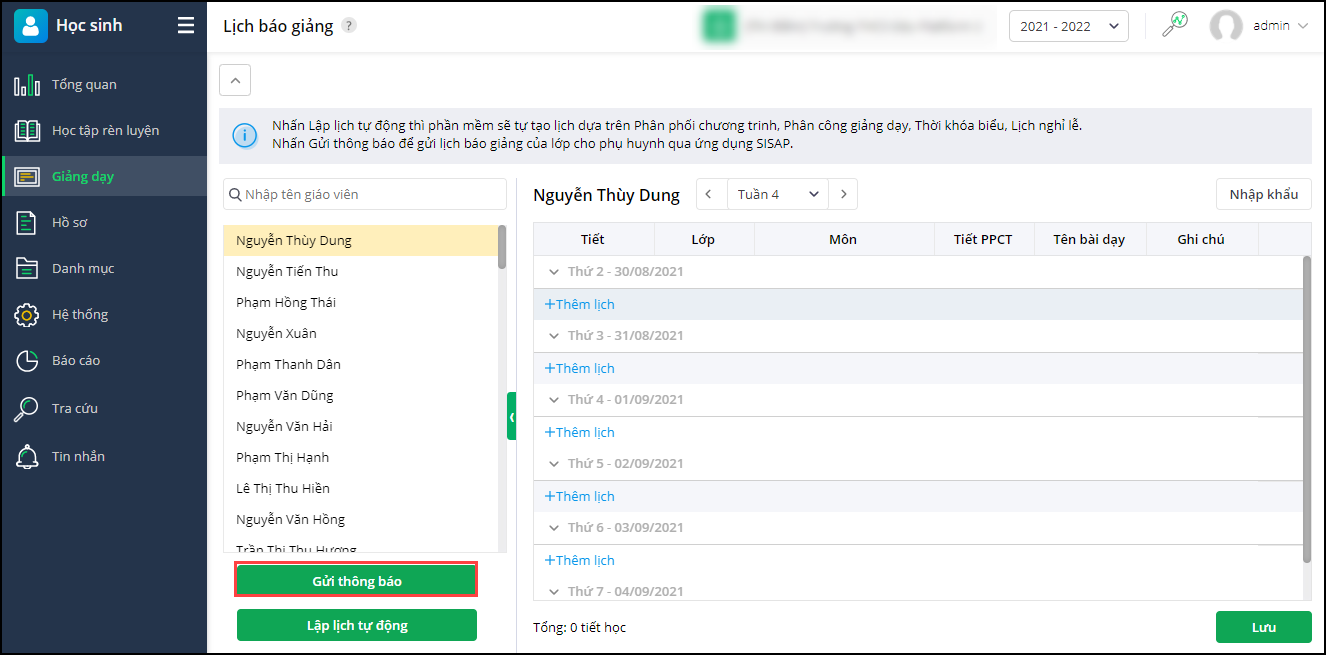
- Chọn giáo viên, tuần học hoặc thời gian và lập lịch báo giảng cho mỗi ngày trong thời gian đã chọn đã chọn.
2. Giáo viên chủ nhiệm chủ động lập lịch báo giảng cho mình hoặc lớp chủ nhiệm.
- Vào Học sinh/Giảng dạy/Lịch báo giảng để xem và lập lịch báo giảng mình bằng cách:
- Chọn Lịch của tôi để xem/lập lịch báo giảng cho tất cả các lớp phụ trách hoặc chọn Lịch của lớp chủ nhiệm để xem/lập lịch báo giảng cho lớp chủ nhiệm
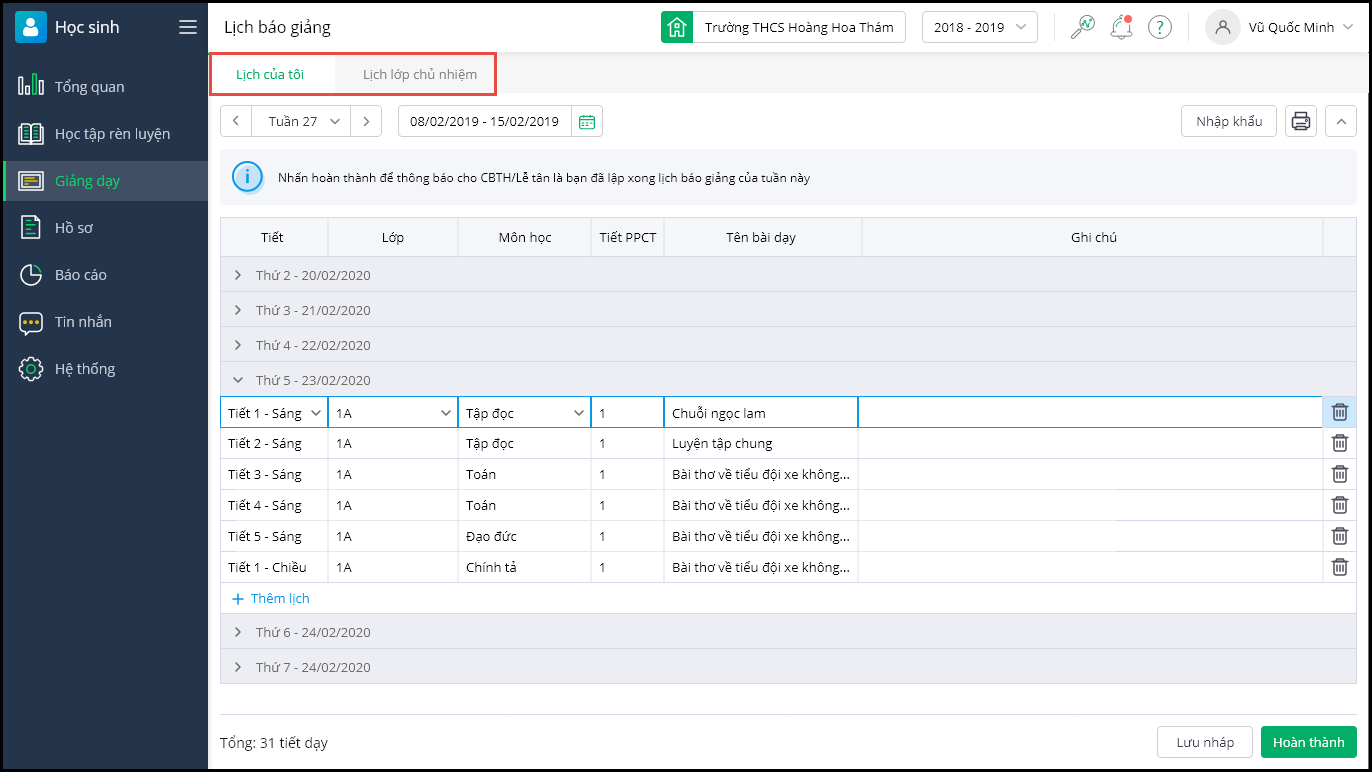
- Chọn tuần học hoặc thời gian và tự lập lịch báo giảng
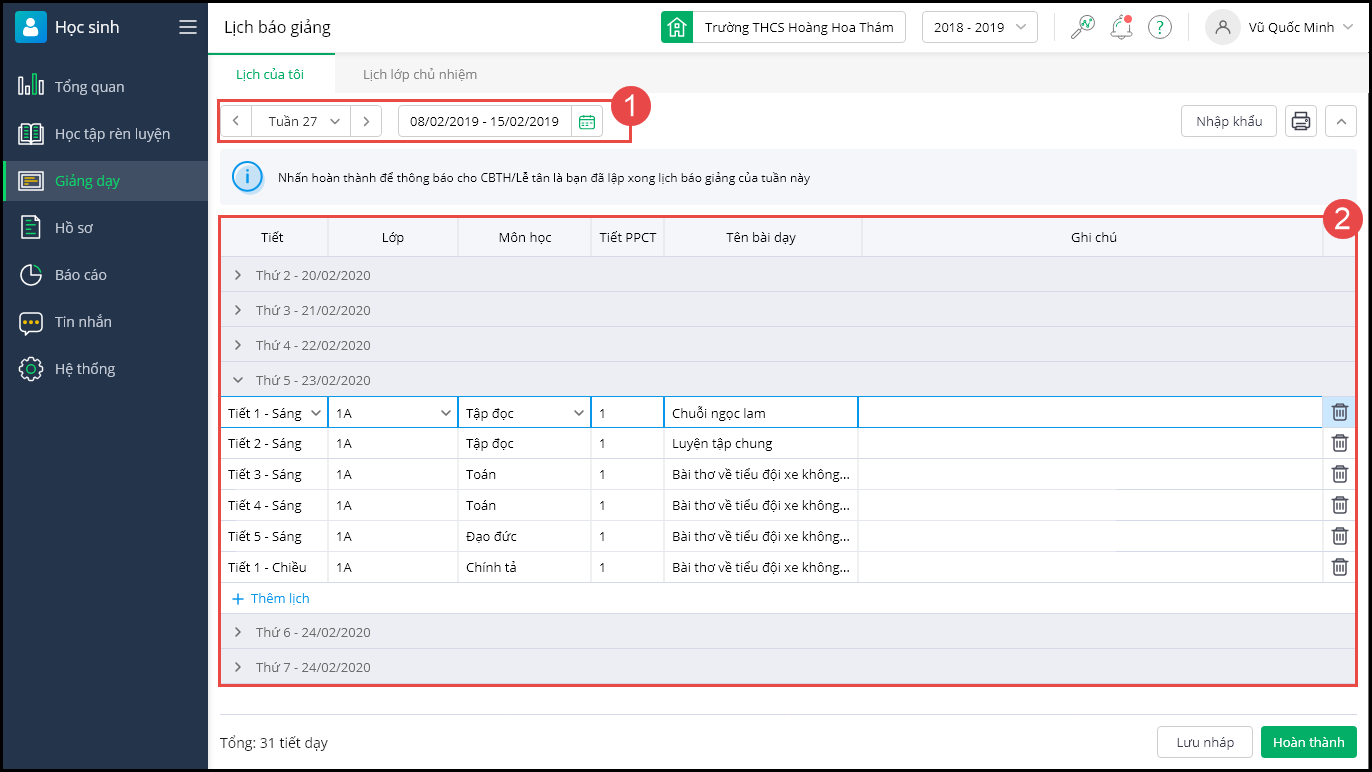
- Khi chủ nhiệm lớp ghép hoặc phân công chủ nhiệm nhiều lớp thì giáo viên có thể trọn combo từng lớp để thiết lập lịch.
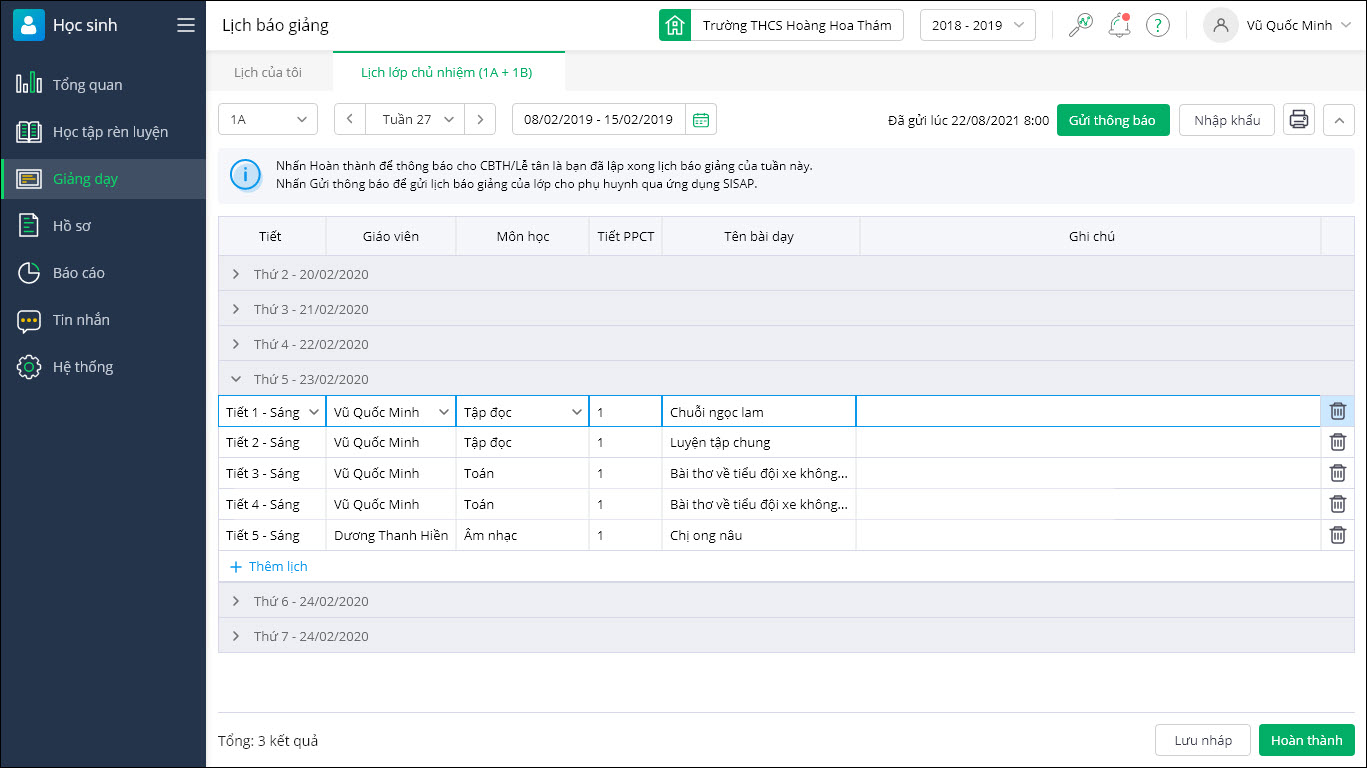
- Chọn Lịch của tôi để xem/lập lịch báo giảng cho tất cả các lớp phụ trách hoặc chọn Lịch của lớp chủ nhiệm để xem/lập lịch báo giảng cho lớp chủ nhiệm
-
- Để sử dụng lịch báo giảng đã lập sẵn bằng tệp excel, anh chị nhấn Nhập khẩu, tải tệp mẫu và sao chép thông tin từ tệp excel đang quản lý sang tệp mẫu, sau đó tải tệp mẫu chứa dữ liệu lên chương trình.
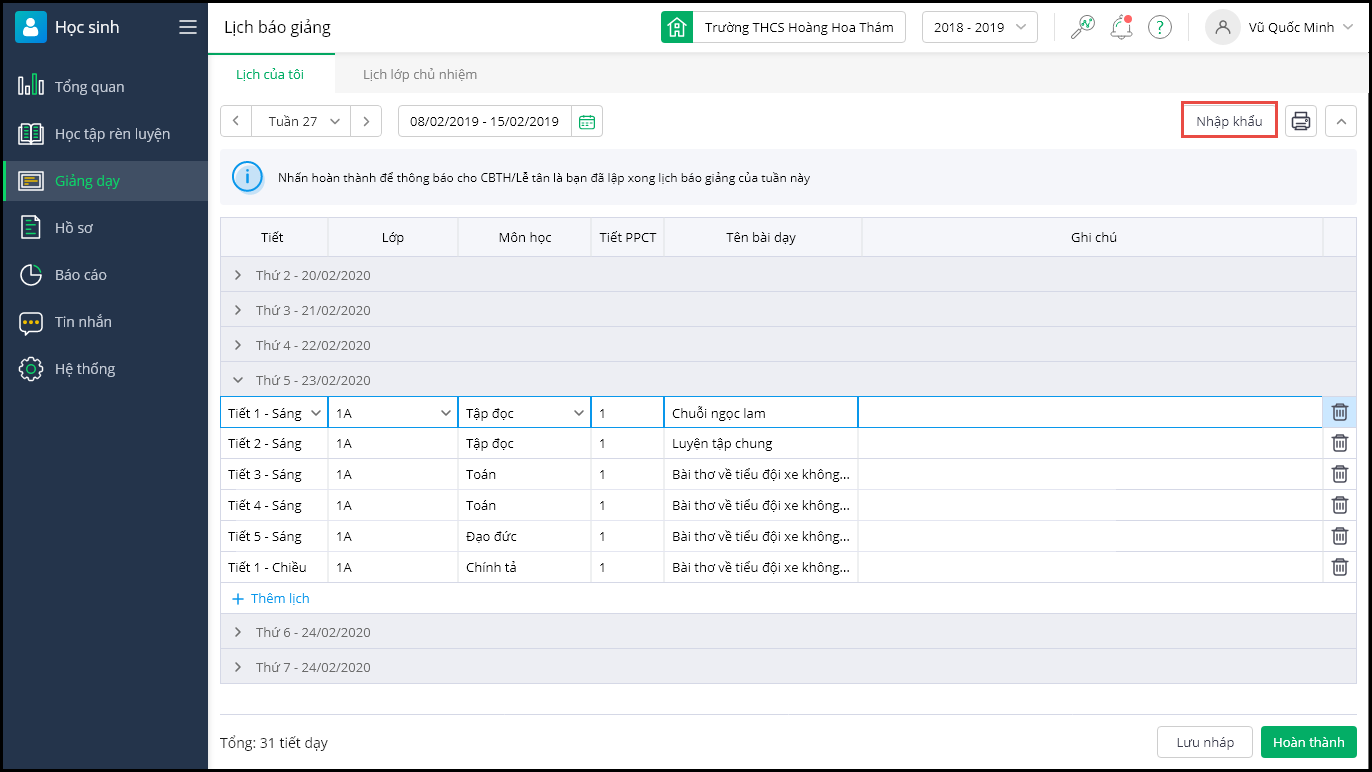
- Khi lập Lịch của lớp chủ nhiệm, anh/chị có thể thể nhấn Gửi thông báo để gửi lịch báo giảng cho phụ huynh thông qua SMS hoặc SISAP.
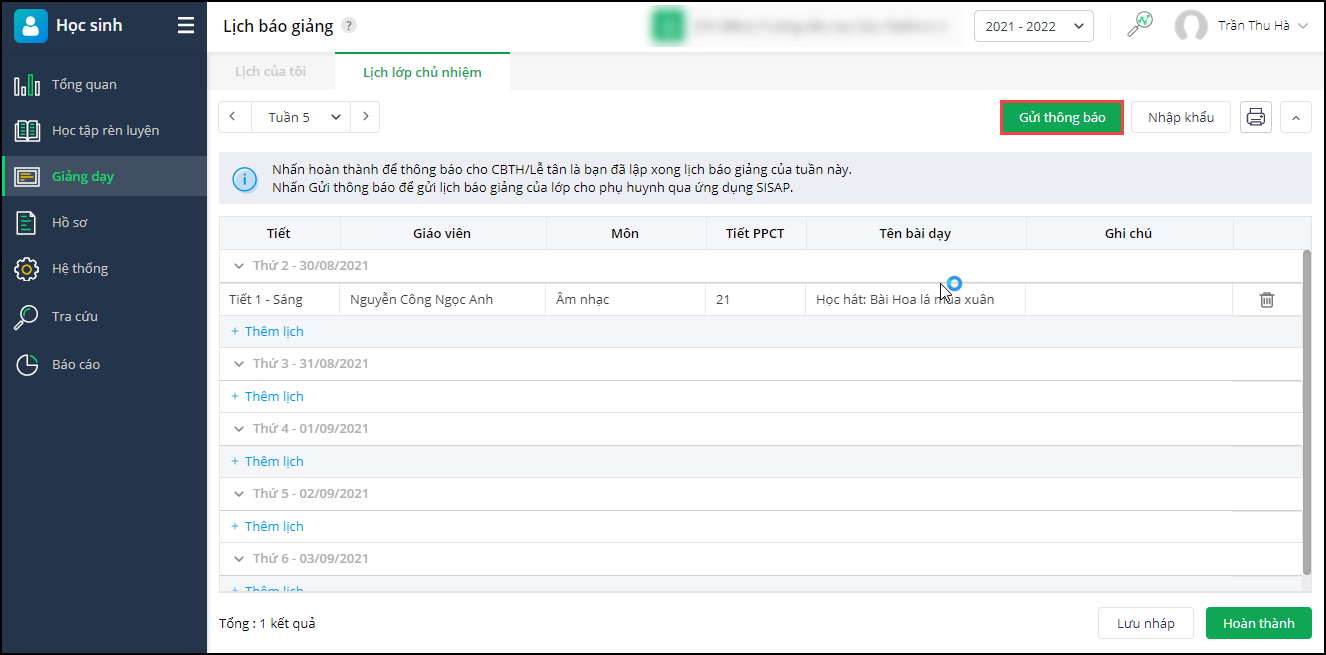
- Nhấn Hoàn thành để cập nhật thông tin lịch báo giảng của giáo viên bộ môn và hiệu trưởng.
- Để sử dụng lịch báo giảng đã lập sẵn bằng tệp excel, anh chị nhấn Nhập khẩu, tải tệp mẫu và sao chép thông tin từ tệp excel đang quản lý sang tệp mẫu, sau đó tải tệp mẫu chứa dữ liệu lên chương trình.
3. Giáo viên bộ môn chủ động lập lịch báo giảng cho mình
- Vào Học sinh/Giảng dạy/Lịch báo giảng để xem và lập lịch báo giảng mình bằng cách:
- Chọn tuần học hoặc thời gian và tự lập lịch báo giảng
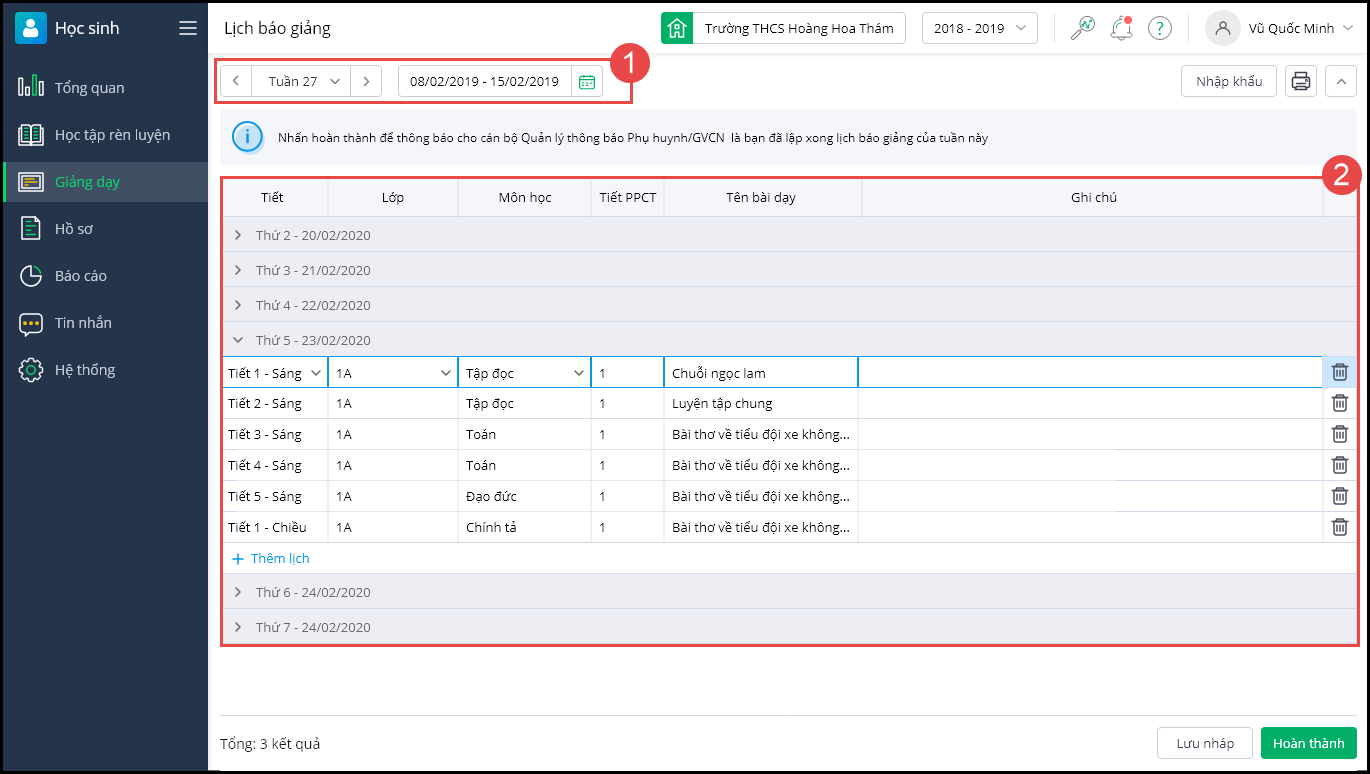
- Để sử dụng lịch báo giảng đã lập sẵn bằng tệp excel, anh chị nhấn Nhập khẩu, tải tệp mẫu và sao chép thông tin từ tệp excel đang quản lý sang tệp mẫu, sau đó tải tệp mẫu chứa dữ liệu lên chương trình
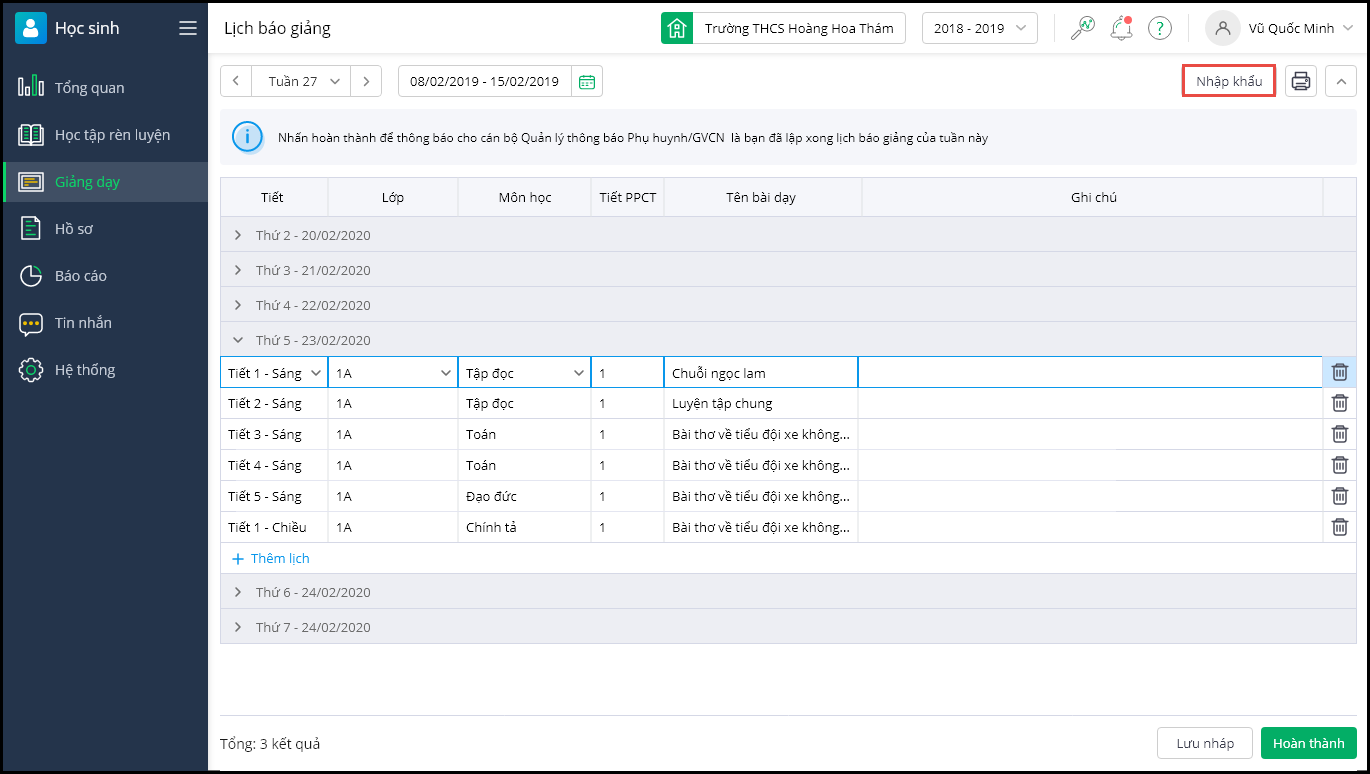
- Nhấn Hoàn thành để cập nhật thông tin lịch báo giảng của giáo viên chủ nhiệm và hiệu trưởng.
4. In lịch báo giảng
Với vai trò giáo viên có thể in được lịch báo giảng của mình theo các tuần khác nhau.
- Chọn biểu tượng máy in, trên tham số báo cáo lựa chọn Thời gian (Xem theo tuần, kỳ, năm học), Từ tuần, Đến tuần cần in báo cáo
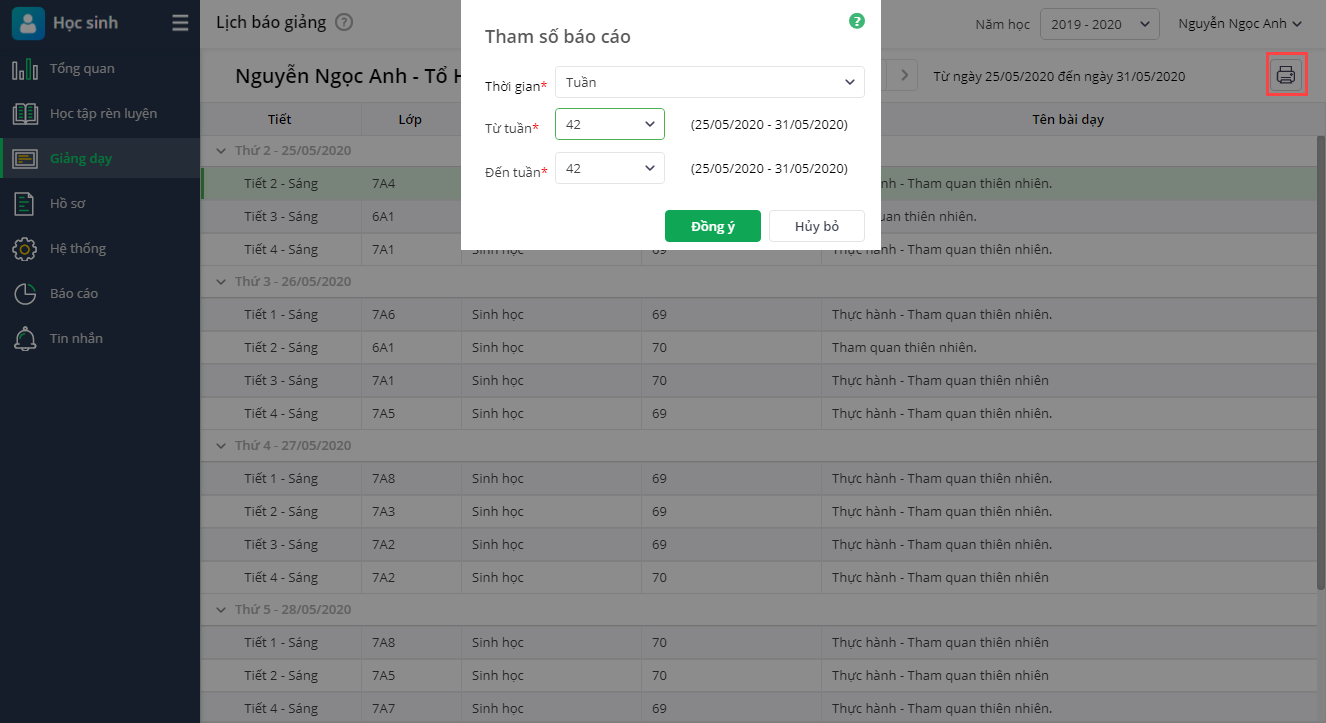
- Nhấn Đồng ý.
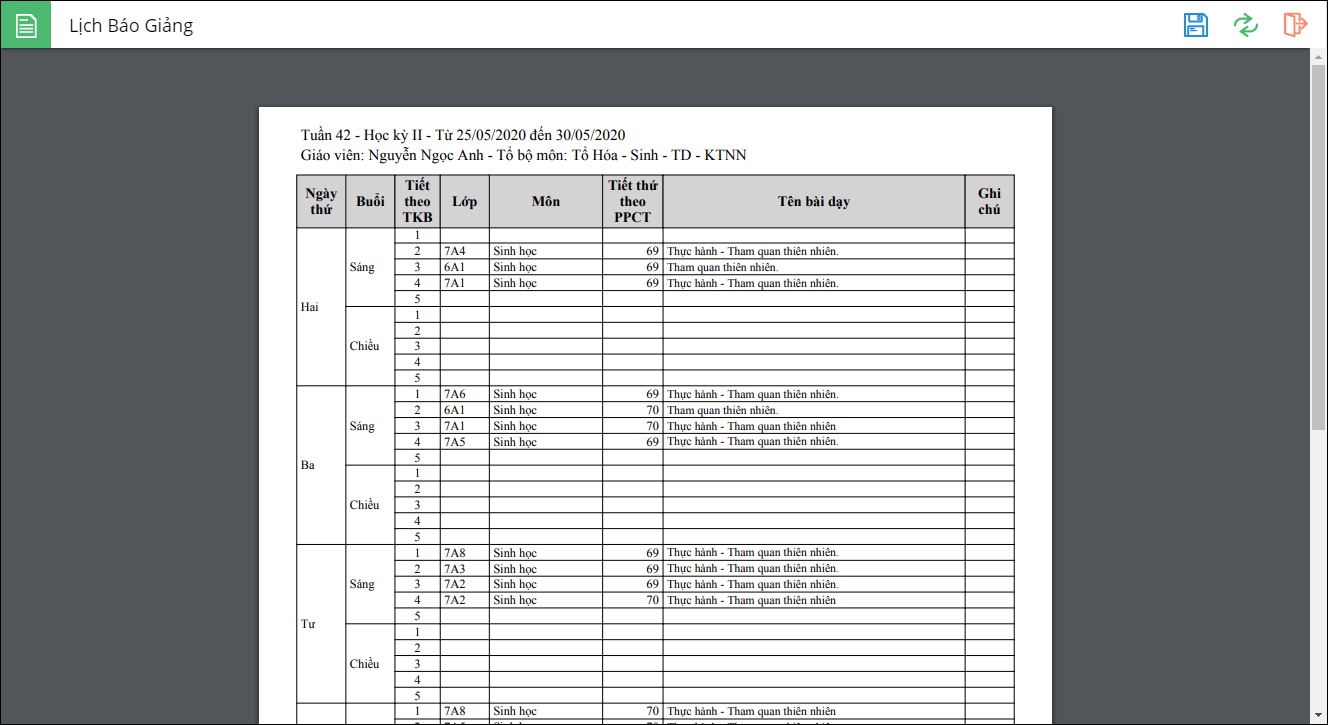




 024 3795 9595
024 3795 9595 https://www.misa.vn/
https://www.misa.vn/




